Trong thế giới quản trị mạng trên hệ điều hành Linux, lệnh ip được xem là một công cụ cực kỳ quan trọng và không thể thiếu. Nó giống như con dao đa năng của một kỹ sư mạng, cho phép bạn thao tác và kiểm soát mọi khía cạnh của kết nối mạng. Tuy nhiên, nhiều người dùng, đặc biệt là những người mới bắt đầu, thường gặp không ít khó khăn khi phải cấu hình và quản lý mạng bằng dòng lệnh. Họ có thể cảm thấy bối rối trước các cú pháp phức tạp hoặc không biết bắt đầu từ đâu. Đây chính là lúc lệnh ip phát huy sức mạnh. Nó cung cấp một bộ công cụ toàn diện, giúp các thao tác mạng trở nên đơn giản và linh hoạt hơn rất nhiều so với các công cụ cũ. Trong bài viết này, chúng ta sẽ cùng nhau khám phá từ A đến Z về lệnh ip, từ vai trò, cách sử dụng, các cú pháp phổ biến cho đến những mẹo hữu ích để bạn làm chủ công cụ này.
.webp)
Vai trò và cơ bản về lệnh ip
Để bắt đầu hành trình làm chủ công cụ này, trước hết chúng ta cần hiểu rõ bản chất và những khả năng mà nó mang lại. Lệnh ip không chỉ là một sự thay thế cho các công cụ cũ mà còn là một bước tiến vượt bậc trong việc quản lý mạng trên Linux.
Lệnh ip là gì?
Lệnh ip là một tiện ích dòng lệnh mạnh mẽ trong các hệ điều hành Linux là gì hiện đại, thuộc gói iproute2. Vai trò chính của nó là hiển thị và cấu hình các thông số liên quan đến mạng, bao gồm địa chỉ IP, bảng định tuyến (routing table), và các giao diện mạng (network interfaces). Bạn có thể coi nó là trung tâm chỉ huy cho mọi hoạt động mạng trên hệ thống của mình. Từ việc gán một địa chỉ IP tĩnh cho máy chủ đến việc tinh chỉnh các đường đi của gói tin, lệnh ip đều có thể xử lý một cách hiệu quả.
Khi so sánh với công cụ ifconfig đã lỗi thời, sự khác biệt trở nên rất rõ ràng. ifconfig từng là công cụ tiêu chuẩn trong nhiều năm, nhưng nó có nhiều hạn chế. Ví dụ, ifconfig không thể quản lý nhiều địa chỉ IP trên cùng một giao diện mạng một cách dễ dàng và cú pháp của nó cũng không nhất quán. Ngược lại, lệnh ip được thiết kế với cấu trúc logic và cú pháp thống nhất. Nó hỗ trợ đầy đủ các tính năng mạng hiện đại như IPv6, chính sách định tuyến (policy routing), và tunneling, những điều mà ifconfig không thể làm được hoặc thực hiện rất kém. Vì vậy, việc chuyển sang sử dụng lệnh ip là một yêu cầu tất yếu đối với bất kỳ quản trị viên hệ thống Linux nào muốn theo kịp công nghệ.

Tính năng chính của lệnh ip
Sức mạnh của lệnh ip nằm ở bộ tính năng đa dạng và toàn diện của nó. Các tính năng này được phân chia thành các “object” (đối tượng) khác nhau, giúp người dùng dễ dàng quản lý. Dưới đây là những tính năng chính bạn cần nắm vững:
- Quản lý địa chỉ IP (ip addr): Đây là một trong những chức năng được sử dụng thường xuyên nhất. Lệnh
ip addrcho phép bạn thêm, xóa, và hiển thị các địa chỉ IP (cả IPv4 và IPv6) được gán cho các giao diện mạng. Bạn có thể gán nhiều địa chỉ IP cho một giao diện duy nhất, một tính năng cực kỳ hữu ích trong các môi trường ảo hóa hoặc khi cần chạy nhiều dịch vụ trên cùng một máy chủ. Nó cũng cung cấp thông tin chi tiết về phạm vi (scope) của địa chỉ, giúp xác định xem địa chỉ đó là toàn cục, cục bộ hay chỉ dành cho host. - Quản lý giao diện mạng (ip link): Đối tượng
ip linkcho phép bạn kiểm soát trạng thái vật lý và logic của các giao diện mạng. Bạn có thể sử dụng nó để bật (up) hoặc tắt (down) một giao diện, thay đổi địa chỉ MAC, điều chỉnh kích thước MTU (Maximum Transmission Unit), hay thậm chí tạo các giao diện ảo như bridge hoặc bond. Việc quản lý trạng thái của giao diện là thao tác cơ bản nhưng vô cùng quan trọng để khắc phục sự cố kết nối. Hướng dẫn sử dụng lệnh cd trong Linux cũng cung cấp những thao tác quan trọng về di chuyển thư mục liên quan đến cấu hình hệ thống. - Xem thông tin mạng và các tùy chọn chi tiết: Ngoài hai chức năng trên, lệnh
ipcòn cung cấp nhiều đối tượng khác để xem và quản lý các khía cạnh khác của mạng. Ví dụ,ip routecho phép bạn xem và sửa đổi bảng định tuyến của hệ thống, quyết định đường đi của các gói tin ra ngoài mạng.ip neighbordùng để quản lý bảng ARP (Address Resolution Protocol), nơi lưu trữ mối liên kết giữa địa chỉ IP và địa chỉ MAC trong mạng cục bộ. Mỗi đối tượng lại có các tùy chọn chi tiết, giúp bạn tinh chỉnh hệ thống mạng một cách chính xác nhất.
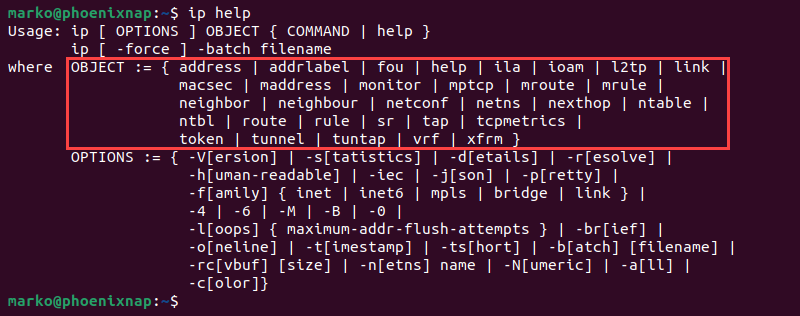
Cách sử dụng lệnh ip để cấu hình địa chỉ IP
Một trong những nhiệm vụ cơ bản nhất của quản trị viên mạng là cấu hình địa chỉ IP cho các thiết bị. Với lệnh ip, công việc này trở nên trực quan và mạnh mẽ hơn bao giờ hết. Hãy cùng tìm hiểu cách thêm, xóa và quản lý địa chỉ IP một cách chuyên nghiệp.
Thêm địa chỉ IP cho giao diện mạng
Để gán một địa chỉ IP mới cho một giao diện mạng, chúng ta sử dụng đối tượng addr (viết tắt của address). Cú pháp chung rất đơn giản và dễ nhớ, giúp bạn nhanh chóng áp dụng vào thực tế.
Cú pháp chính như sau:ip addr add [IP]/[Prefix] dev [interface]
Hãy cùng phân tích từng thành phần trong cú pháp này:
ip addr add: Đây là phần lệnh chỉ định hành động, yêu cầu hệ thống thêm một địa chỉ IP mới.[IP]/[Prefix]: Đây là nơi bạn nhập địa chỉ IP cùng với tiền tố mạng (prefix) theo ký hiệu CIDR (Classless Inter-Domain Routing). Tiền tố này xác định subnet mask. Ví dụ,/24tương đương với subnet mask255.255.255.0.dev [interface]:devlà viết tắt của “device”, theo sau là tên của giao diện mạng bạn muốn cấu hình, ví dụ nhưeth0,ens33, hoặcwlan0.
Ví dụ thực tế, giả sử bạn muốn gán địa chỉ IP 192.168.1.100 với subnet mask 255.255.255.0 cho giao diện eth0. Lệnh sẽ là:sudo ip addr add 192.168.1.100/24 dev eth0
Lưu ý rằng các thay đổi về mạng thường yêu cầu quyền quản trị, vì vậy chúng ta cần sử dụng sudo. Sau khi chạy lệnh này, giao diện eth0 sẽ có thêm một địa chỉ IP mới. Bạn có thể gán nhiều địa chỉ IP cho cùng một giao diện bằng cách lặp lại lệnh này với các địa chỉ IP khác nhau.

Xóa hoặc thay đổi địa chỉ IP
Sau khi thêm, chắc chắn sẽ có lúc bạn cần xóa một địa chỉ IP đã cấu hình hoặc thay đổi nó. Lệnh ip cũng cung cấp cú pháp đơn giản để thực hiện việc này.
Để xóa một địa chỉ IP khỏi giao diện mạng, bạn chỉ cần thay add bằng del (viết tắt của delete).
Cú pháp xóa như sau:ip addr del [IP]/[Prefix] dev [interface]
Ví dụ, để xóa địa chỉ IP 192.168.1.100/24 mà chúng ta vừa thêm vào giao diện eth0, bạn sẽ chạy lệnh:sudo ip addr del 192.168.1.100/24 dev eth0
Lệnh này sẽ ngay lập tức gỡ bỏ địa chỉ IP đó khỏi giao diện. Điều này rất hữu ích khi bạn muốn thay đổi địa chỉ IP hoặc loại bỏ một cấu hình tạm thời.
Sau mỗi lần thêm hoặc xóa, bạn nên kiểm tra lại để đảm bảo cấu hình đã được áp dụng chính xác. Sử dụng lệnh ip addr show dev [interface] để xem danh sách các địa chỉ IP hiện có trên một giao diện cụ thể.
Ví dụ:ip addr show dev eth0
Kết quả trả về sẽ cho bạn thấy địa chỉ IP, địa chỉ MAC, và trạng thái của giao diện, giúp bạn xác nhận rằng thay đổi đã thành công. Việc kiểm tra cẩn thận này là một thói quen tốt giúp tránh các lỗi cấu hình không đáng có.
Quản lý các giao diện mạng với lệnh ip
Không chỉ dừng lại ở việc cấu hình địa chỉ IP, lệnh ip còn là công cụ đắc lực để bạn quản lý toàn diện các giao diện mạng. Từ việc bật/tắt cho đến xem thông tin chi tiết, mọi thứ đều nằm trong tầm tay của bạn.
Kích hoạt hoặc tắt giao diện mạng
Một trong những thao tác cơ bản và cần thiết nhất là bật hoặc tắt một giao diện mạng. Việc này tương đương với việc bạn cắm hoặc rút dây cáp mạng về mặt logic. Lệnh ip sử dụng đối tượng link để thực hiện nhiệm vụ này.
Cú pháp để kích hoạt (enable) hoặc tắt (disable) một giao diện mạng rất trực quan:
- Để kích hoạt giao diện:
ip link set dev [interface] up - Để tắt giao diện:
ip link set dev [interface] down
Trong đó, [interface] là tên của card mạng bạn muốn thao tác, ví dụ eth0.
Tác dụng của các lệnh này là gì? Khi bạn chạy lệnh ip link set dev eth0 up, hệ thống sẽ “đánh thức” card mạng eth0. Nó sẽ bắt đầu quá trình kết nối, xin cấp phát địa chỉ IP từ DHCP (nếu được cấu hình), và sẵn sàng cho việc truyền và nhận dữ liệu. Ngược lại, lệnh ip link set dev eth0 down sẽ ngắt kết nối của card mạng đó. Mọi địa chỉ IP gắn với nó sẽ tạm thời không thể truy cập, và nó sẽ ngừng mọi hoạt động mạng.
Ví dụ minh họa: Giả sử bạn vừa cắm một card mạng USB mới vào máy và hệ thống nhận diện nó là eth1. Mặc định, nó có thể ở trạng thái DOWN. Để sử dụng, bạn cần chạy lệnh:sudo ip link set dev eth1 up
Sau đó, bạn có thể tiến hành cấu hình địa chỉ IP cho nó. Thao tác này cực kỳ hữu ích trong việc khắc phục sự cố, ví dụ như khi bạn muốn “reset” lại kết nối mạng mà không cần khởi động lại toàn bộ hệ thống.
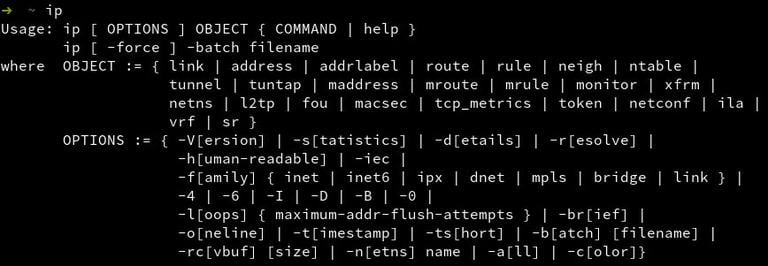
Xem trạng thái và cấu hình của giao diện
Làm sao để biết một giao diện đang ở trạng thái UP hay DOWN? Hoặc nó đang có những địa chỉ IP nào? Lệnh ip cung cấp các công cụ để bạn xem chi tiết các thông tin này.
Hai lệnh phổ biến nhất để xem thông tin là ip link show và ip addr show.
ip link show: Lệnh này tập trung vào thông tin ở lớp 2 (Data Link Layer). Nó sẽ liệt kê tất cả các giao diện mạng trên hệ thống và hiển thị trạng thái của chúng (UPhoặcDOWN), địa chỉ MAC, kích thước MTU, và các thông tin liên quan đến hàng đợi gói tin (queuing discipline).
Ví dụ, để xem thông tin của riêng giao diệneth0, bạn có thể chạy:ip link show dev eth0ip addr show(hoặcip acho ngắn gọn): Lệnh này cung cấp thông tin toàn diện hơn, bao gồm cả thông tin từip link showvà thông tin ở lớp 3 (Network Layer). Quan trọng nhất, nó sẽ hiển thị tất cả các địa chỉ IP (cả IPv4 và IPv6) đã được gán cho từng giao diện.
Khi bạn chạy lệnh ip a, dữ liệu trả về có thể trông hơi phức tạp lúc đầu. Tuy nhiên, việc hiểu nó rất quan trọng. Bạn sẽ thấy các mục như link/ether chính là địa chỉ MAC, inet là địa chỉ IPv4, và inet6 là địa chỉ IPv6. Trạng thái như <BROADCAST,MULTICAST,UP,LOWER_UP> cho bạn biết giao diện đang hoạt động bình thường và sẵn sàng kết nối. Nắm vững cách đọc các thông tin này sẽ giúp bạn chẩn đoán sự cố mạng nhanh chóng và chính xác hơn.

Các cú pháp phổ biến và kiểm tra thông tin mạng
Bên cạnh việc quản lý địa chỉ và giao diện, lệnh ip còn sở hữu nhiều cú pháp mạnh mẽ khác giúp bạn “nhìn thấu” hệ thống mạng của mình. Việc nắm vững các lệnh này sẽ giúp bạn chẩn đoán và giải quyết vấn đề như một chuyên gia.
Các lệnh hay dùng
Ngoài ip addr và ip link, có hai đối tượng khác mà bạn sẽ thường xuyên sử dụng trong công việc hàng ngày: ip route và ip neighbor.
ip route: Lệnh này dùng để xem và quản lý bảng định tuyến (routing table) của kernel. Bảng định tuyến giống như một bản đồ chỉ đường cho các gói tin. Nó cho hệ thống biết phải gửi dữ liệu đến đâu để đến được đích.- Cú pháp xem bảng định tuyến:
ip route showhoặcip r - Ý nghĩa: Khi bạn chạy lệnh này, bạn sẽ thấy các dòng như
default via 192.168.1.1 dev eth0. Dòng này có nghĩa là mọi lưu lượng không có đường đi cụ thể sẽ được gửi qua gateway192.168.1.1thông qua giao diệneth0. Bạn cũng có thể thêm hoặc xóa các tuyến đường tĩnh bằngip route addvàip route del, rất hữu ích trong các hệ thống mạng phức tạp. Nếu bạn muốn tìm hiểu thêm về các bản phân phối Linux phổ biến có thể sử dụng được các lệnh trên, hãy tham khảo bài viết về Fedora hoặc Debian.
- Cú pháp xem bảng định tuyến:
ip neighbor: Lệnh này dùng để xem và quản lý bảng hàng xóm (neighbor table), thường được biết đến là bảng cache ARP (Address Resolution Protocol). Bảng này lưu trữ sự tương ứng giữa địa chỉ IP (Lớp 3) và địa chỉ MAC (Lớp 2) của các thiết bị trong cùng một mạng LAN.- Cú pháp xem bảng ARP:
ip neighbor showhoặcip n - Ý nghĩa: Khi máy tính của bạn muốn gửi dữ liệu đến một địa chỉ IP khác trong mạng cục bộ, nó cần biết địa chỉ MAC của máy đó. Lệnh
ip neighborcho phép bạn xem cache này. Bạn có thể thấy trạng thái của các entry nhưREACHABLE(có thể kết nối) hoặcSTALE(cũ). Việc kiểm tra bảng này giúp chẩn đoán các vấn đề liên quan đến kết nối ở lớp 2.
- Cú pháp xem bảng ARP:
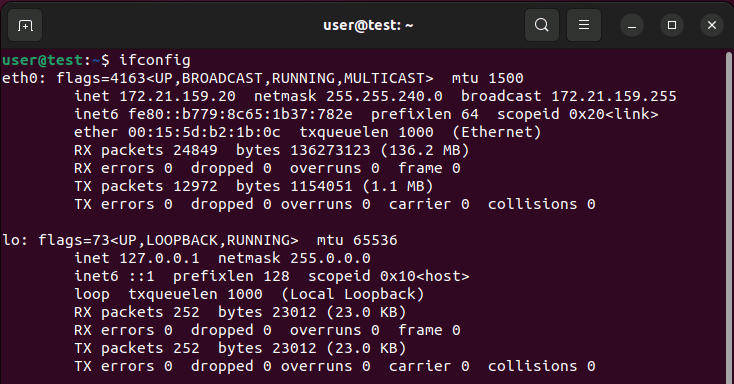
Kiểm tra thông tin mạng
Sử dụng kết hợp các lệnh trên, bạn có thể thực hiện một quy trình kiểm tra thông tin mạng toàn diện. Hãy xem một ví dụ chi tiết.
Giả sử bạn không thể kết nối Internet. Bạn sẽ làm gì?
- Kiểm tra trạng thái giao diện và địa chỉ IP:
Đầu tiên, hãy dùngip ađể xem giao diện mạng của bạn (ví dụeth0) có đang ở trạng tháiUPvà đã nhận được địa chỉ IP hợp lệ hay chưa.ip a
Bạn cần tìm dònginetđể xem địa chỉ IPv4. Nếu không có địa chỉ IP hoặc địa chỉ bắt đầu bằng169.254.x.x, có thể có vấn đề với máy chủ DHCP. Đồng thời, hãy chắc chắn rằng trạng thái giao diện có chữUP. - Kiểm tra bảng định tuyến:
Nếu có địa chỉ IP, bước tiếp theo là kiểm tra xem hệ thống có biết đường ra Internet không.ip r
Hãy tìm dòngdefault via .... Nếu không có dòng này, máy tính của bạn không biết gateway mặc định và sẽ không thể gửi dữ liệu ra ngoài mạng cục bộ. - Kiểm tra kết nối tới gateway:
Khi đã biết địa chỉ gateway (ví dụ192.168.1.1), hãy kiểm tra xem bạn có thể “nói chuyện” với nó không.ip n show dev eth0
Hãy tìm địa chỉ IP của gateway trong danh sách và xem trạng thái của nó. Nếu làREACHABLE, kết nối lớp 2 giữa bạn và gateway là tốt. Bạn cũng có thể dùng lệnhpingđể xác nhận kết nối này.
Bằng cách thực hiện tuần tự các bước kiểm tra này với lệnh ip, bạn có thể nhanh chóng khoanh vùng và xác định nguyên nhân của hầu hết các sự cố kết nối mạng phổ biến.
Vấn đề thường gặp và cách khắc phục
Dù lệnh ip rất mạnh mẽ, người dùng, đặc biệt là người mới, vẫn có thể gặp phải một số vấn đề trong quá trình sử dụng. Hiểu rõ các lỗi phổ biến và cách khắc phục sẽ giúp bạn tiết kiệm rất nhiều thời gian và công sức.
Lệnh ip không hoạt động do quyền hạn
Một trong những lỗi phổ biến nhất mà người dùng mới gặp phải là nhận được thông báo lỗi như “RTNETLINK answers: Operation not permitted”. Lỗi này gần như luôn luôn xuất phát từ vấn đề quyền hạn.
- Nguyên nhân: Các thao tác thay đổi cấu hình mạng như thêm/xóa địa chỉ IP, bật/tắt giao diện, hay chỉnh sửa bảng định tuyến đều là những hành động ảnh hưởng đến toàn bộ hệ thống. Do đó, hệ điều hành Linux yêu cầu người thực hiện phải có quyền quản trị cao nhất, tức là quyền
root. Một người dùng thông thường (non-root user) sẽ không được phép thực hiện các thay đổi này để đảm bảo an toàn và ổn định cho hệ thống. - Cách khắc phục: Giải pháp rất đơn giản. Bạn cần chạy lệnh với quyền
root. Có hai cách chính để làm điều này:- Sử dụng
sudo: Đây là phương pháp được khuyến khích nhất. Bằng cách thêmsudovào trước câu lệnh, bạn sẽ tạm thời thực thi lệnh đó với quyềnroot. Ví dụ:sudo ip addr add 192.168.1.50/24 dev eth0. Hệ thống sẽ yêu cầu bạn nhập mật khẩu của tài khoản người dùng của mình để xác thực. - Chuyển sang người dùng
root: Bạn cũng có thể chuyển hoàn toàn sang tài khoảnrootbằng lệnhsu -và sau đó chạy các lệnhipmà không cầnsudo. Tuy nhiên, phương pháp này ít được khuyến khích hơn vì nó tiềm ẩn rủi ro bảo mật nếu bạn quên chuyển về tài khoản người dùng thông thường sau khi hoàn thành công việc.
- Sử dụng
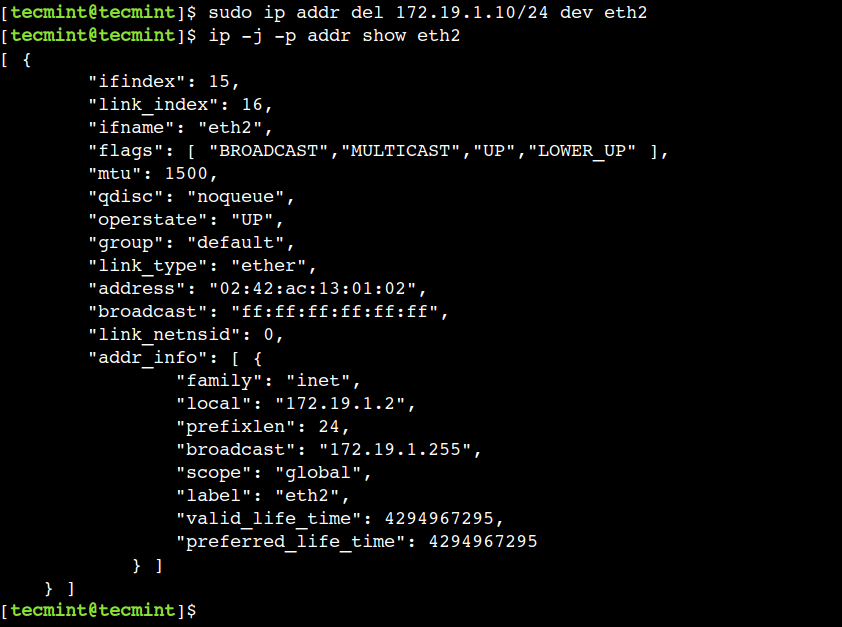
Sai cú pháp gây lỗi cấu hình mạng
Lệnh ip có cú pháp rất logic nhưng cũng rất chặt chẽ. Chỉ một lỗi nhỏ trong câu lệnh cũng có thể dẫn đến thất bại hoặc, tệ hơn, gây ra cấu hình sai lầm cho hệ thống mạng của bạn.
- Cách đọc lỗi và sửa cú pháp: Khi bạn nhập sai một lệnh, terminal thường sẽ trả về một thông báo lỗi. Đừng hoảng sợ, hãy đọc kỹ nó. Các thông báo lỗi của
iproute2thường khá hữu ích. Ví dụ, nếu bạn gõ sai tên đối tượng, nó có thể báo “Object is unknown”. Nếu bạn thiếu một tham số quan trọng, nó có thể hiển thị cú pháp đúng để bạn tham khảo. Cách tốt nhất để học là thử nghiệm và sửa lỗi. Hãy bắt đầu với các lệnh đơn giản và kiểm tra kỹ từng thành phần: tên đối tượng (addr,link), hành động (add,del,show), và các tham số (dev,via). - Lời khuyên kiểm tra thông tin trước khi thực thi: Một nguyên tắc vàng khi làm việc với cấu hình mạng là “đo bảy lần, cắt một lần”. Trước khi thực hiện một lệnh thay đổi cấu hình, đặc biệt là trên một hệ thống quan trọng, hãy thực hiện các bước sau:
- Kiểm tra cấu hình hiện tại: Sử dụng các lệnh
show(ví dụ:ip a,ip r) để xem trạng thái hiện tại của hệ thống. - Viết lệnh ra trước: Gõ lệnh của bạn ra một trình soạn thảo văn bản hoặc ghi chú để kiểm tra lại cú pháp cho chính xác.
- Hiểu rõ tác động: Đảm bảo bạn hiểu chính xác lệnh đó sẽ làm gì. Ví dụ,
ip addr flushsẽ xóa tất cả địa chỉ IP trên giao diện, điều này có thể làm bạn mất kết nối từ xa. - Thực thi và kiểm tra lại: Sau khi chạy lệnh, hãy ngay lập tức sử dụng lại các lệnh
showđể xác nhận rằng thay đổi đã được áp dụng đúng như mong đợi.
- Kiểm tra cấu hình hiện tại: Sử dụng các lệnh
Bằng cách tuân thủ các nguyên tắc này, bạn sẽ giảm thiểu đáng kể nguy cơ gây ra lỗi và có thể tự tin hơn khi quản lý mạng bằng dòng lệnh.
Mẹo sử dụng lệnh ip hiệu quả
Khi bạn đã nắm vững những kiến thức cơ bản, đã đến lúc nâng cao kỹ năng của mình với những mẹo và thủ thuật giúp sử dụng lệnh ip hiệu quả hơn. Những kỹ thuật này sẽ giúp bạn tiết kiệm thời gian, tự động hóa công việc và chẩn đoán sự cố một cách chuyên nghiệp.
- Sử dụng alias để rút ngắn câu lệnh dài: Một số lệnh
ipcó thể khá dài và lặp đi lặp lại. Để tiết kiệm thời gian gõ phím, bạn có thể tạo các alias (bí danh) trong tệp cấu hình shell của mình (như.bashrchoặc.zshrc). Ví dụ, bạn có thể tạo các alias như sau:alias ipa="ip -c addr show"(hiển thị địa chỉ IP có màu)alias ipl="ip link show"alias ipr="ip route show"
Sau khi tạo, bạn chỉ cần gõ
ipathay vì câu lệnh đầy đủ. Điều này không chỉ nhanh hơn mà còn giảm khả năng gõ sai. - Kiểm tra kết quả ngay sau khi chạy lệnh: Đây là một thói quen cực kỳ quan trọng. Đừng bao giờ cho rằng lệnh của bạn đã chạy thành công mà không kiểm tra lại. Ngay sau khi thực hiện một thay đổi (
add,del,set), hãy dùng ngay lệnhshowtương ứng để xác minh. Ví dụ, sau khi chạysudo ip addr add ..., hãy dùngip addr show ...để chắc chắn rằng địa chỉ IP đã xuất hiện và đúng như bạn mong muốn. Thói quen này giúp bạn phát hiện lỗi ngay lập tức thay vì phải đi tìm nguyên nhân sau này. - Kết hợp với các công cụ khác để chẩn đoán mạng: Lệnh
iprất mạnh mẽ nhưng nó không hoạt động một mình. Sức mạnh thực sự nằm ở việc kết hợp nó với các công cụ chẩn đoán mạng khác.- ping: Sau khi cấu hình IP và gateway, hãy dùng
pingđể kiểm tra kết nối tới gateway, tới một máy chủ DNS (như8.8.8.8), và tới một tên miền (nhưgoogle.com). Điều này giúp bạn xác định vấn đề nằm ở lớp nào của mạng. - traceroute (hoặc
tracepath): Khipingthất bại,traceroutesẽ cho bạn thấy gói tin của bạn “chết” ở đâu trên đường đi, giúp khoanh vùng sự cố. - ss (hoặc
netstat): Dùngss -tulpnđể xem các cổng đang mở và các dịch vụ đang lắng nghe trên máy của bạn, đảm bảo rằng ứng dụng của bạn đang hoạt động đúng trên IP vừa cấu hình.
- ping: Sau khi cấu hình IP và gateway, hãy dùng
- Không nên chỉnh sửa mạng trong môi trường sản xuất khi chưa test kỹ: Đây là lời khuyên quan trọng nhất. Một thay đổi sai lầm trên máy chủ sản xuất (production server) có thể gây ra downtime, ảnh hưởng đến người dùng và doanh thu. Luôn luôn thử nghiệm các thay đổi cấu hình mạng phức tạp trong một môi trường thử nghiệm (staging/testing) hoặc máy ảo trước. Ghi lại các bước, kiểm tra kỹ lưỡng, và chỉ khi chắc chắn mọi thứ hoạt động hoàn hảo, bạn mới áp dụng chúng trên hệ thống thật.
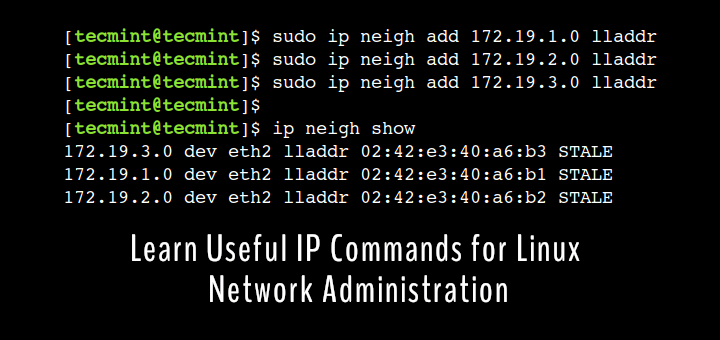
Kết luận
Qua bài viết này, chúng ta đã cùng nhau thực hiện một hành trình chi tiết để khám phá và làm chủ lệnh ip trong Linux. Từ những khái niệm cơ bản nhất như ip là gì, vai trò của nó so với ifconfig, cho đến các thao tác thực tiễn như cấu hình địa chỉ IP, quản lý giao diện mạng, và xem xét các thông tin định tuyến, lệnh ip đã chứng tỏ mình là một công cụ quản lý mạng toàn diện và không thể thiếu đối với bất kỳ quản trị viên hệ thống nào. Nó không chỉ cung cấp sức mạnh và sự linh hoạt mà còn mang lại một cấu trúc cú pháp logic, giúp công việc quản trị trở nên hiệu quả và chính xác hơn.
Việc đọc và hiểu lý thuyết là bước đầu tiên quan trọng, nhưng để thực sự thành thạo, không có gì có thể thay thế được việc thực hành thường xuyên. Chúng tôi khuyến khích bạn hãy mở ngay cửa sổ dòng lệnh và bắt đầu thử nghiệm với các lệnh đã học trong một môi trường an toàn như máy ảo. Hãy thử thêm một địa chỉ IP, tắt/bật một giao diện mạng, hay xem bảng định tuyến của mình. Càng thực hành nhiều, bạn sẽ càng trở nên tự tin và nhanh nhạy hơn trong việc xử lý các tình huống mạng thực tế. AZWEB hy vọng rằng bài viết này đã cung cấp cho bạn nền tảng vững chắc để tiếp tục khám phá sâu hơn về quản lý mạng trên Linux.

